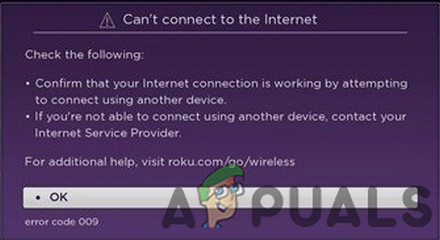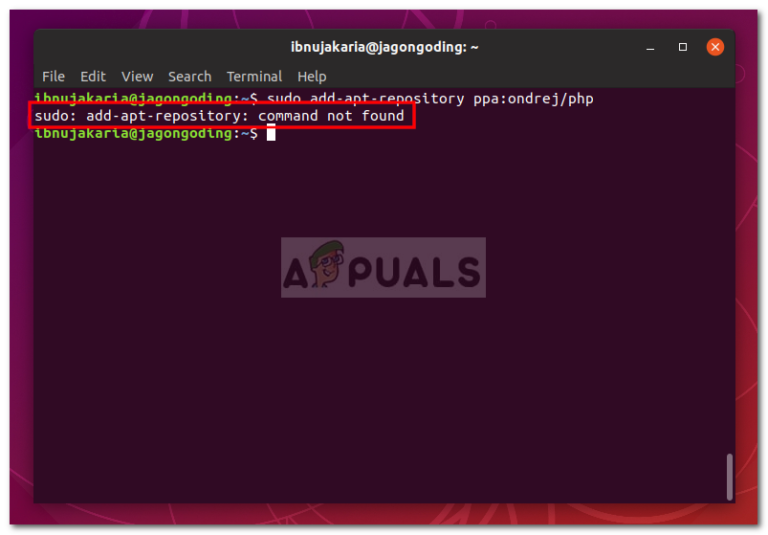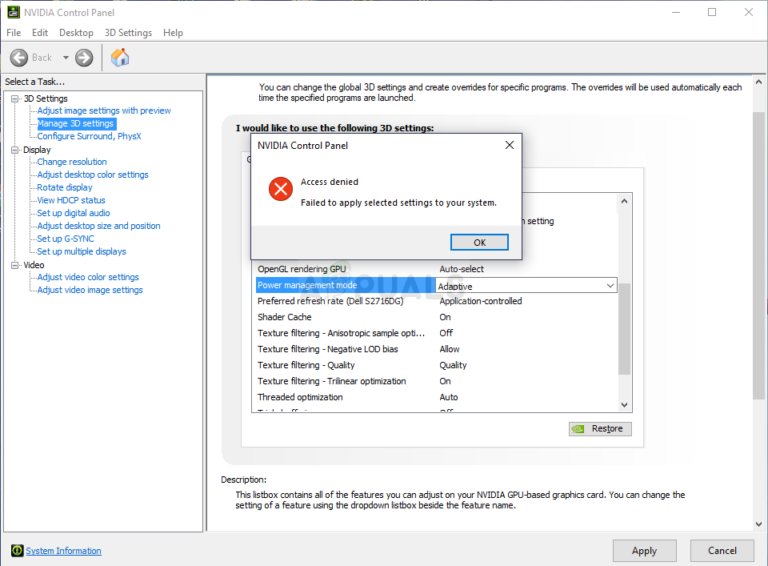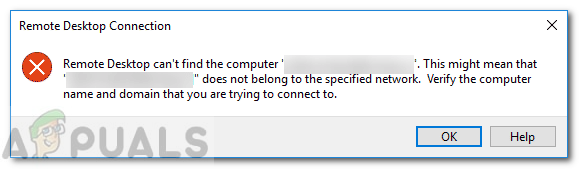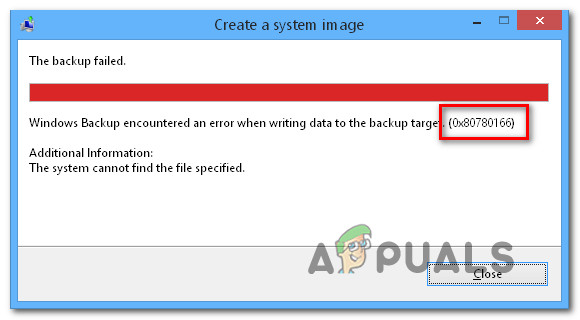So beheben Sie das Flackern des Amazon Echo Show-Bildschirms
Amazon Echo Show ist ein erstaunlicher Smart Speaker, der Aufgaben wie das Steuern von Smart Home-Geräten, das Starten von Timern, das Aufgeben von Bestellungen, das Anrufen und Senden von Nachrichten an Ihre Kontakte sowie das Kontaktieren anderer Echo-Geräte ausführen kann.
 Amazon Echo Show Bildschirm flackert
Amazon Echo Show Bildschirm flackert
Trotz seiner guten Funktionen können Echo-Benutzer ein Problem mit der Anzeige haben, wie z. B. das Problem des Flackerns des Bildschirms, das möglicherweise ärgerlich ist. Es kann an der Unterseite zu flackern beginnen und in einigen Fällen beginnt der gesamte Bildschirm zu flackern. Hier geben wir Ihnen schnelle und einfache Vorschläge, wie Sie mit dem Problem umgehen können.
Was verursacht das Problem des Flackerns des Bildschirms in der Echo-Show?
Nachdem wir zahlreiche Berichte von mehreren Benutzern erhalten hatten, beschlossen wir, das Problem zu untersuchen, und entwickelten eine Reihe von Lösungen, die das Problem für die meisten unserer Benutzer lösten. Außerdem haben wir die Gründe untersucht, aus denen der Fehler ausgelöst wird, und sie unten aufgeführt.
- Heller Bildschirm: Wenn der Bildschirm zu hell ist, besteht eine höhere Wahrscheinlichkeit, dass der Bildschirm flackert.
- Störungen durch fremde Geräte: Die Echoshow kann einen flackernden Bildschirm anzeigen, wenn sie sich in der Nähe stärkerer Geräte wie Drucker, Computer oder anderer Geräte befindet, die das Signal unterbrechen.
- Fehlerhafte LED-Platine: Auf dem Bildschirm wird die Empfindlichkeit des Touchscreens durch ein Raster aus Infrarot-LED-Lichtern und -Rezeptoren erhöht.
Nachdem Sie ein grundlegendes Verständnis für die Art des Problems haben, werden wir uns den Lösungen zuwenden. Stellen Sie sicher, dass Sie diese in der angegebenen Reihenfolge implementieren, um Konflikte zu vermeiden.
Lösung 1: Starten Sie das Gerät neu
Dies ist der erste und einfache Weg, um das Problem so schnell wie möglich zu lösen. Auf diese Weise können Sie unwichtige, zufällige und temporäre Einstellungen und Konfigurationen entfernen. Dadurch kann das Gerät schnell und effektiv neu betrieben werden. Um die Amazon Echo Show herunterzufahren und neu zu starten, müssen Sie einfach die folgenden Schritte ausführen.
- Halten Sie die Taste ganz links oben auf der Echo-Show gedrückt und drücken Sie sie. Dies ist die Stummschalttaste.
- Tippen Sie dann auf ” OK ”, wenn die Ausschaltoption angezeigt wird.
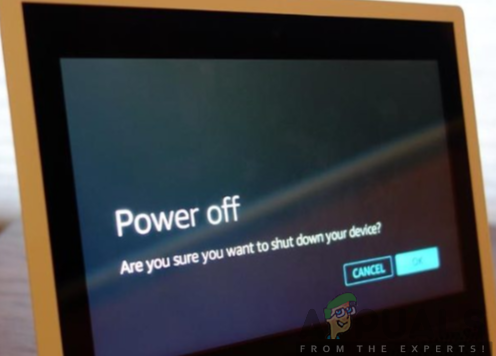 Neustart der Amazon Echo Show
Neustart der Amazon Echo Show
3. Um es wieder einzuschalten, halten Sie die Stummschalttaste erneut gedrückt und das Gerät wird neu gestartet.
Lösung 2: Anpassen der Bildschirmhelligkeit
Wenn die obige Lösung Ihr Problem nicht gelöst hat, müssen Sie versuchen, die Bildschirmhelligkeit anzupassen. Wenn die Bildschirmhelligkeit zu hoch ist, besteht eine höhere Wahrscheinlichkeit, dass ein Problem mit dem Flackern des Bildschirms auftritt. Wenn Sie die Bildschirmhelligkeit auf weniger als mittel reduzieren, können Sie das Problem des Flackerns beseitigen. Sie müssen die folgenden Schritte ausführen.
- Ziehen Sie Ihren Bildschirm nach unten und gehen Sie zu Einstellungen
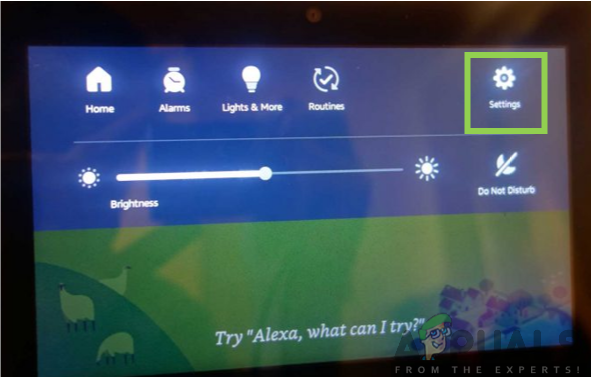 Ziehen Sie Ihren Bildschirm nach unten und gehen Sie zu Einstellungen
Ziehen Sie Ihren Bildschirm nach unten und gehen Sie zu Einstellungen
2. Wählen Sie Anzeige und scrollen Sie nach unten zu Helligkeit und verringern Sie sie um weniger als mittel.
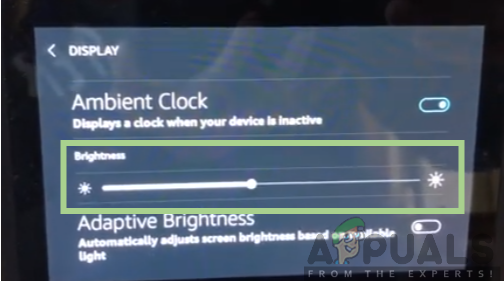 Wählen Sie Anzeige und scrollen Sie nach unten zu Helligkeit und verringern Sie sie um weniger als mittel
Wählen Sie Anzeige und scrollen Sie nach unten zu Helligkeit und verringern Sie sie um weniger als mittel
3. Oder wählen Sie die adaptive Helligkeit und schalten Sie sie ein.
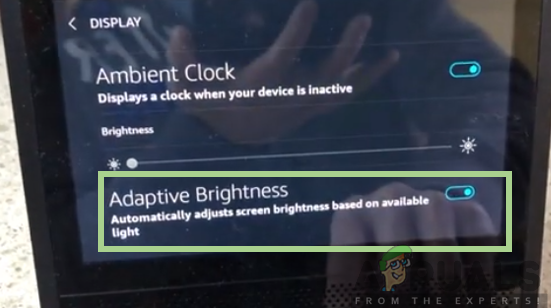 Wählen Sie die adaptive Helligkeit und schalten Sie sie ein
Wählen Sie die adaptive Helligkeit und schalten Sie sie ein
Lösung 3: Werksreset
Wenn die oben genannte Lösung nicht funktioniert hat, sollten Sie versuchen, das Gerät auf die Werkseinstellungen zurückzusetzen, um die Standardeinstellungen wiederherzustellen, indem Sie alle auf dem Gerät gespeicherten Informationen löschen. Sobald das Gerät in seinem ursprünglichen Herstellerstatus wiederhergestellt wurde, wird Ihr Gerät in einer neuen Form frei von schwerwiegenden Fehlern wie dem Problem des Flackerns des Bildschirms angezeigt. Dieser Prozess löst wahrscheinlich alle Geräteprobleme. Sie müssen die folgenden Schritte ausführen:
- Wischen Sie vom oberen Bildschirmrand nach unten und klicken Sie auf Einstellungen.
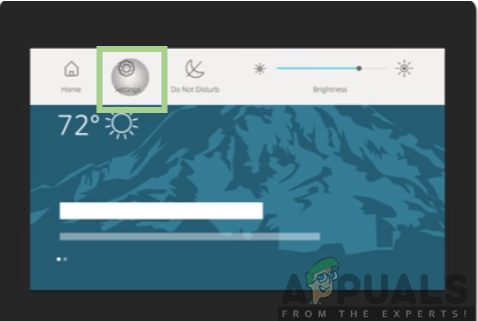 Wischen Sie vom oberen Bildschirmrand nach unten und klicken Sie auf Einstellungen
Wischen Sie vom oberen Bildschirmrand nach unten und klicken Sie auf Einstellungen
2. Scrollen Sie nach unten zu Geräteoptionen und klicken Sie darauf.
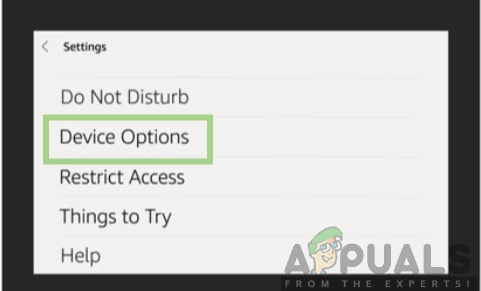 Scrollen Sie nach unten und klicken Sie auf Geräteoptionen
Scrollen Sie nach unten und klicken Sie auf Geräteoptionen
3. Scrollen Sie nach unten zu Auf Werkseinstellungen zurücksetzen und klicken Sie auf Zurücksetzen.
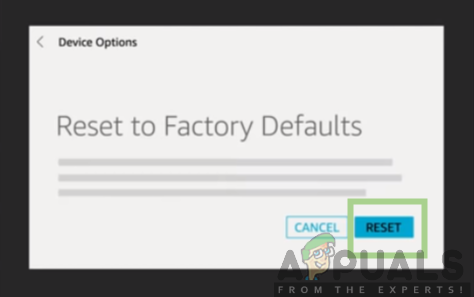 Scrollen Sie nach unten zu Auf Werkseinstellungen zurücksetzen und klicken Sie auf Zurücksetzen
Scrollen Sie nach unten zu Auf Werkseinstellungen zurücksetzen und klicken Sie auf Zurücksetzen
Lösung 4: Wenden Sie sich an den Amazon-Support
Wenn keine der oben genannten Optionen funktioniert, müssen Sie sich an den Amazon-Support wenden, um weitere Unterstützung zu erhalten. Im Falle fehlerhafter Geräte kann Amazon diese je nach Garantie des Geräts und Art des Problems gemäß den Rückgabebedingungen beheben oder ersetzen. Amazon hat eine einjährige beschränkte Garantie auf das Echo Show-Gerät. Um sie zu kontaktieren, können Sie zu navigieren Offizieller Kundensupport von Amazon.